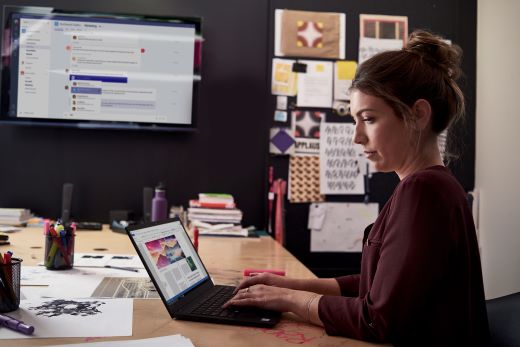การวางแผนกิจกรรมอาจเป็นงานที่ท่วมท้น ซึ่งจําเป็นต้องมีการจัดการ การทํางานร่วมกัน และการประสานงานที่แม่นยํา แต่ด้วย Microsoft 365 Copilot คุณสามารถลดความซับซ้อนและเพลิดเพลินไปกับกระบวนการสร้างกิจกรรมที่น่าจดจําได้!
สําหรับตัวอย่างนี้ มาดูกันว่า Jane ใช้ Copilot เพื่อวางแผนกิจกรรมที่น่ามหัศจรรย์ได้อย่างไร!
พบกับ Jane เจ้าของร้านขายเทียน
Jane ชอบทําเทียนและขายให้กับลูกค้าที่ภักดีของเธอ เธอต้องการแสดงความขอบคุณโดยการจัดกิจกรรมพิเศษที่ร้านค้าของเธอ เธอมีแนวคิดจำนวนมาก แต่ต้องการความช่วยเหลือบางอย่างในการจัดการและดําเนินการ เธอต้องการรู้สึกถึงความมั่นใจว่ากิจกรรมของเธอจะประสบความสําเร็จและลูกค้าของเธอจะชื่นชอบ
ใช้ Copilot ใน Loop เพื่อระดมความคิด
Jane เริ่มต้นด้วย Loop เพื่อรับแรงบันดาลใจในการวางแผนกิจกรรมของเธอ
-
เธอเปิดพื้นที่ทำงานใหม่และพิมพ์ "/" เพื่อเลือก Copilot
-
Jane เห็นคําแนะนําพร้อมท์บางอย่างที่สร้างขึ้นโดย Copilot เธอคลิกพร้อมท์ระดมความคิดสําหรับแรงบันดาลใจ จากนั้นพิมพ์ลงในกล่องข้อความ:ระดมความคิดสําหรับกิจกรรมขอบคุณลูกค้าของร้านขายเทียน
-
Copilot สร้างรายการคําแนะนํา เธอตรวจทานและปรับปรุงรายการด้วย Copilot เพื่อเลือกรายการโปรดของเธอ
เคล็ดลับ: ถ้าคุณไม่พอใจกับคําแนะนําของ Copilot ให้ลองเพิ่มรายละเอียดเพิ่มเติมลงในพร้อมท์เกี่ยวกับสิ่งที่คุณต้องการ! ลองใช้น้ำเสียง รูปแบบ หรือขอชุดย่อยของไอเดียที่เฉพาะเจาะจงมากขึ้น สําหรับเคล็ดลับเพิ่มเติมเกี่ยวกับการใช้ Copilot ใน Loop ให้ไปที่ยินดีต้อนรับสู่ Copilot ใน Loop
ใช้ Copilot ใน Outlook เพื่อติดต่อสื่อสารกับทีมของคุณ
Jane มีทีมพนักงานขนาดเล็กที่ช่วยให้เธอดูแลร้านค้าได้ เธอต้องการให้พวกเขามีส่วนร่วมในการวางแผนกิจกรรมและมอบหมายงานบางอย่างให้พวกเขา เธอตัดสินใจที่จะส่งอีเมลเพื่อแจ้งให้พวกเขาทราบเกี่ยวกับการประชุมและกำหนดวาระการประชุม
-
เธอเปิด Outlook ใหม่เพื่อเริ่มข้อความใหม่ เธอคลิกไอคอน Copilot จากแถบเครื่องมือ และเลือกร่างด้วย Copilot
-
ในกล่อง Copilot เธอพิมพ์:ขอให้ทีมเสนอแนวคิดบางอย่างสําหรับกิจกรรมขอบคุณลูกค้าของเรา Jane เลือกความยาวและน้ำเสียงที่ต้องการ และเลือกสร้าง
-
Copilot จะสร้างแบบร่างของข้อความ Jane ตรวจทานแบบร่างและพอใจกับผลลัพธ์ เธอเลือกเก็บไว้
-
Jane เพิ่มลิงก์ไปยังพื้นที่ทำงาน Loop ที่เธอเริ่มต้นเพื่อให้ทีมของเธอสามารถเข้าร่วมเพื่อทํางานร่วมกันได้ เธอส่งอีเมลไปยังทีมของเธอ
เคล็ดลับ: เลือกระหว่างความยาวที่แตกต่างกัน เช่น สั้น ปานกลาง หรือยาว และ/หรือลองใช้น้ำเสียงอื่น เช่น ไม่เป็นทางการ ตรงไปตรงมา หรือเป็นทางการ คุณยังสามารถเปลี่ยนอีเมลของคุณให้เป็นบทกวีได้อีกด้วย! ต้องการความช่วยเหลือเพิ่มเติมในการเขียนอีเมลด้วย Copilot หรือไม่ ดูยินดีต้อนรับสู่ Copilot ใน Outlook
การใช้ Copilot ใน Teams สําหรับการประชุมที่มีประสิทธิภาพ
Jane และทีมของเธอใช้ Teams เพื่อประชุม พวกเขาเลือกที่จะบันทึกและถอดข้อความการประชุม ในระหว่างนั้น พวกเขาตรวจสอบพื้นที่ทำงาน Loop และใช้การแชทเพื่อแชร์ไอเดีย
หมายเหตุ: การประชุมต้องถูกถอดข้อความเพื่อเปิดใช้งาน Copilot
-
Jane เลือกไอคอน Copilot จากมุมขวาบนของหน้าจอ ที่ด้านล่างของกล่อง Copilot เธอเห็นรายการคําแนะนําพร้อมท์
เคล็ดลับ: ลองพร้อมท์ภายในกล่องการเขียน Copilot เช่น:
-
เราไม่เห็นด้วยกับหัวข้อนี้ที่ใด
-
ฉันสามารถถามคำถามอะไรได้บ้างเพื่อให้การประชุมก้าวไปข้างหน้า
-
สร้างตารางที่มีไอเดียที่กล่าวถึงและข้อดีและข้อเสียของไอเดียเหล่านั้น
-
-
ไม่กี่นาทีก่อนที่การประชุมจะถูกจัดกําหนดการให้สิ้นสุด Jane เลือกพร้อมท์ "สรุปการประชุมจนถึงขณะนี้"
-
Copilot จะสร้างสรุปที่มี:
-
ประเด็นและการตัดสินใจหลักที่เกิดขึ้นในระหว่างการประชุม
-
รายการการดําเนินการและวันครบกําหนดสําหรับสมาชิกทีมแต่ละคน
-
ขั้นตอนถัดไปและงานการติดตามผล
เคล็ดลับ:
-
ต้องการไอเดียพร้อมท์เพิ่มเติมหรือไม่ เลือกจากรายการต่อไปนี้:
-
ดูวิธีการใช้ประโยชน์สูงสุดจากการประชุมด้วยยินดีต้อนรับสู่ Copilot ใน Microsoft Teams
-
แสดงรายการการดําเนินการ
-
แนะนำคำถามการติดตามผล
-
แสดงรายการหลักที่เรากล่าวถึง
-
สร้างบันทึกย่อการประชุม
Jane และทีมของเธอพอใจกับผลลัพธ์การประชุม พวกเขาสิ้นสุดการโทรและเตรียมพร้อมสําหรับการทํางาน Jane รู้สึกตื่นเต้นกับความคืบหน้าที่เกิดขึ้นและรอคอยกิจกรรมนี้!
ลองทำดู!
ครั้งถัดไปที่คุณต้องการจัดการกิจกรรม ให้ Microsoft 365 Copilot ช่วยคุณได้ทุกขั้นตอน!